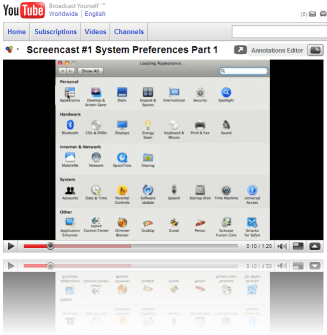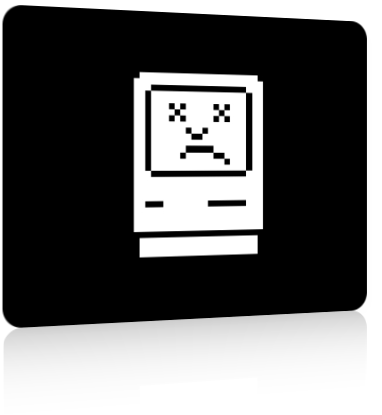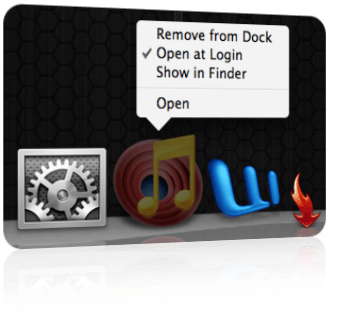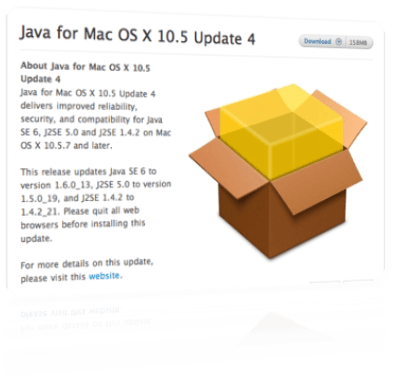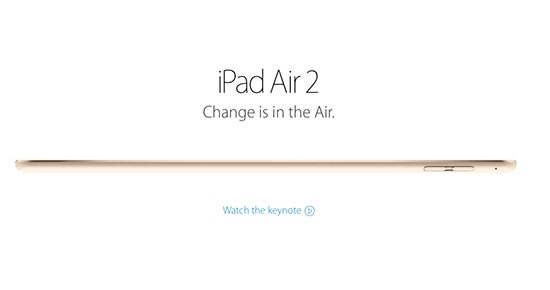Screencast #1 System Preferences Part 1
(Appearance / Desktop & Screen Saver)
Καλώς σας βρήκα με το 1ο μου Screencast που θας σας βάλει βαθύτερα στον κόσμου του Mac και της Apple παρουσιάζοντας σε πρώτη ματιά τις δύο πρώτες επιλογές που έχετε από το System Preferences. Πρώτη το Appearance που μπορείτε μεταξύ άλλων να αλλάξετε τον τρόπο που εμφανίζονται τα παράθυρα και τα χρώματα, και δεύτερη το Desktop & Screen Saver όπου μπορείτε να διαλέξετε το φόντο της αρεσκείας σας που θα εμφανίζεται στην επιφάνεια εργασίας του Mac σας όπως και την προστασία οθόνης σε περίπτωση που το αφήσετε λίγο χωρίς την προσοχή σας.
Δεκτά σχόλια και παρατηρίσεις λόγο του ότι είναι το 1ο μου Screencast και ναι δυστυχώς θα με ακούσετε και για πρώτη φορά να κάνω το Narration!
Continue reading »
Ακόμη και τα Mac καμιά φορά (σπάνια) αντιμετωπίζουν προβλήματα.
Εάν λοιπόν σας τύχει κάποια φορά και το Mac σας δεν συμπεριφέρεται όπως θα έπρεπε, μπορείτε να δοκιμάσετε μερικά πράγματα για να το διορθώσετε.
Το πρώτο πράγμα που θα πρέπει να δοκιμάσετε είναι να ανοίξετε το Disk Utility και να τρέξετε το Repair Permissions. Εάν το πρόβλημα εξακολουθεί να υπάρχει, ένα δεύτερο βήμα που μπορείτε να κάνετε είναι να κατεβάσετε το τελευταίο update του MacOsX και να το εφαρμόσετε στον υπολογιστή σας, αυτό ακόμη και εάν έχετε την τελευταία έκδοση εγκατεστημένη θα διορθώσει αρκετά πράγματα στο λειτουργικό σας.
Εάν τώρα το Mac σας είναι σε μια πιο άσχημη κατάσταση και δεν ξεκινάει καν, και μένει για αρκετή ώρα στην οθόνη με το γκρι milaraki, μην απελπίζεστε γιατί και πάλι υπάρχει ελπίδα. Όταν ξεκινάει το Mac σας κρατήστε πατημένα τα πλήκτρα Command + S, αυτό θα κάνει τον υπολογιστή σας να ξεκινήσει σε Single User Mode.
αυτό σας δίνει την δυνατότητα να εκτελέσετε εντολές.
Μια εντολή που μπορεί να σας βγάλει από δύσκολη θέση είναι αυτό που γράφει και στην οθόνη του Mac σας όταν μπαίνετε με Single User, άπλα γράφετε την εντολή fsck –fy, και αφήνουμε το Mac μας να δουλέψει.
Εάν ακόμη και μετά από αυτό το Mac σας δεν δουλεύει κανονικά τότε θα ήταν κάλο να τον μεταφέρετε σε κάποιο πιστοποιημένο Service ή στο δικό μας Milaraki Service
Τα κεντρικά γραφεία της Apple βρίσκονται στο Cupertino της California, και έχουν το πολύ ωραίο όνομα Infinite Loop (εάν δείτε και την τοποθεσία θα καταλάβετε ότι έτσι είναι).
Μέσα σε αυτή την τοποθεσία παλαιότερα υπήρχε ένα πάρκο το οποίο είχε το εξίσου ωραίο όνομα Apple Icon Garden, και όπως ίσως καταλάβατε από το όνομα, είναι ένας κήπος που ανάμεσα στο πράσινο και τους θάμνους υπάρχουν και μερικά εικονίδια σε αρκετά μεγάλο μέγεθος φυσικά.
Στην συνεχεία του post μπορείτε να δείτε ένα VR από την τοποθεσία και να πλοηγηθείτε στην κήπο που πλέον δεν υπάρχει.
Continue reading »
Εάν συνηθίζετε να ανοίγετε ένα σύνολο εφαρμογών με το που ξεκινάει το Mac σας, τότε ίσως θα είναι μια έξυπνη σκέψη να βάλετε αυτές τις εφαρμογές να ανοίγουν στο Login.
Υπάρχουν δυο τρόποι για να το καταφέρετε ο πρώτος είναι από το εικονίδιο της εφαρμογής στο Dock σας, άπλα κρατήστε πατημένο το πλήκτρο του mouse σας στο εικονίδιο της εφαρμογής που θέλετε να ανοίγει με τον υπολογιστή σας και επιλέγετε το Open At Login …
Ο άλλος τρόπος είναι από το System Preferences και επιλέγουμε το Accounts και από εκεί διαλέγουμε το Account μας και κάνουμε κλικ στο Login Items, εδώ το μονό που πρέπει να κάνουμε είναι να πατήσουμε το συν που βρίσκετε κάτω αριστερά, και να επιλέξουμε την εφαρμογή που θέλουμε.
Εάν δεν το έχετε κάνει ήδη καιρός είναι να το κάνετε. Ξέχασα να αναφέρω τι είναι αυτό που πρέπει να κάνετε …
Να κάνετε update στο λειτουργικό σας και να κατεβάσετε το security update που κυκλοφόρησε εχθές από την Apple και βουλώνει κάποια κενά ασφάλειας που υπήρχαν στην Java.
Ένα κενό ασφάλειας που θα μπορούσε κάποιος να εκμεταλλευτεί για να εκτελέσει κώδικα στο μηχάνημα σας σαν να τον εκτελείτε εσείς.
Στο site του Landon Fuller μπορείτε να διαβάσετε περισσότερες λεπτομέρειες άλλα και να τρέξετε μια εφαρμογή που αποδεικνύει ότι το μηχάνημα σας είναι τρωτό από αυτό το κενό ασφάλειας.